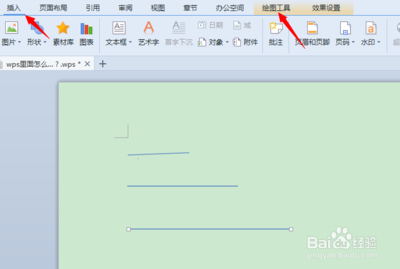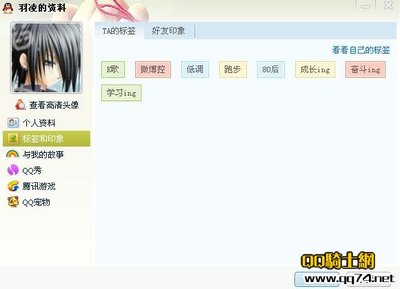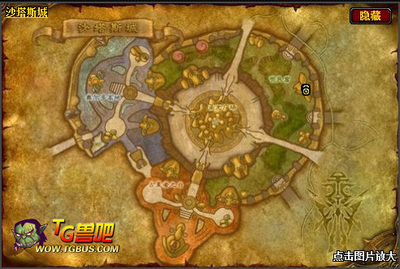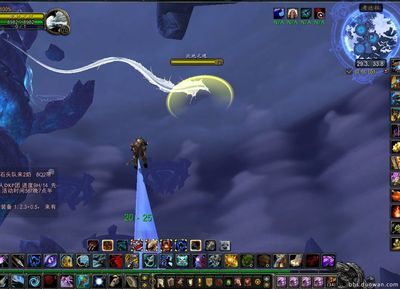金山WPS office办公软件提供给我们一种新的文档备份管理功能,具体如何使用这个备份管理功能呢?通过备份管理功能,我们不必要再担心自己的文档丢失或者是在没有保存的情况下,文档的数据不能恢复的问题,这里,我将向大家详细讲解一下怎么使用WPS的备份管理功能。
WPS office办公软件包
金山快盘软件
wps备份管理在哪 1、
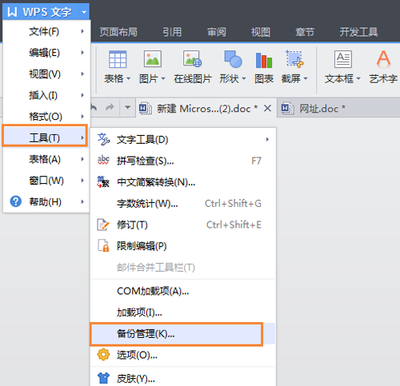
首先,我们运行WPS办公套装软件,这里我们可以直接打开WPS 文字处理软件,然后在文字处理软件里面,我们选择“办公空间”这一模块。
wps备份管理在哪 2、
然后,从图片中我们可以清楚地看到,有一个“开启自动备份”的功能,然后我们点击这个功能,来开启自动备份功能。然后我们会看到软件的提示,要求我们使用“快盘”软件,接下来,那么我们就安装金山快盘软件。
wps备份管理在哪_备份管理在哪里
wps备份管理在哪 3、
安装完成金山快盘软件后,需要我们使用账号登陆软件,具体的账号,我们可以注册并登陆,一切都完成之后,我们继续点击“开启备份管理”功能。
wps备份管理在哪 4、
然后此时软件提示我们这个功能已经可以正常使用,我们这里尝试编辑一个文档,然后在保存文件后,打开“浏览文件保险箱”这个功能。
wps备份管理在哪_备份管理在哪里
wps备份管理在哪 5、
接下来,我们可以很清楚的看到文件保险箱里面有我们刚刚创建的文件,软件已经帮助我们对这个文档进行了备份操作,就算本地文件丢失了,我们依然可以从云端找到我们备份过的文件。
wps备份管理在哪 6、
打开快盘软件,我们可以很清楚的看到里面已经有我们的备份过的文档了,需要我们注意的是,开启自动备份功能,需要我们在每次创建一个新的文档时都需要自己手动操作一遍,不然我们可能不一定就会看到备份过的文档。
wps备份管理在哪_备份管理在哪里
wps备份管理在哪——注意事项电脑日常操作经验,为作者平时操作过程所总结出来的经验,如果你喜欢本经验,请继续关注本系列文档,后期将会推出更多优秀的文章。
如果你觉得本篇经验对你有帮助,请关注下作者,投上宝贵的一票,谢谢!
此经验文字原创,图片原创,经本人亲测后编写,转载请注明!
 爱华网
爱华网